桌面图标全不见了怎么解决 桌面图标全不见了的解决办法
时间:2017-07-04 来源:互联网 浏览量:
今天给大家带来桌面图标全不见了怎么解决,桌面图标全不见了的解决办法,让您轻松解决问题。
早晨一开机发现桌面图标全不见了,这样的情况先不要着急,下面笔者来为大家讲解下xp,win7 和win 8系统都是如何解决这样的情况的。具体方法如下:
1首先我们先看看桌面上的任务栏还在不,如果任务栏还在,
xp系统的解决办法是鼠标右击桌面->排列图标->显示桌面图标。
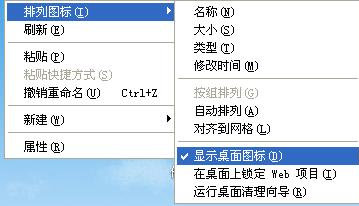 2
2win7系统的解决办法是鼠标右击桌面->查看->显示桌面图标
win 8和win7的方法一样。
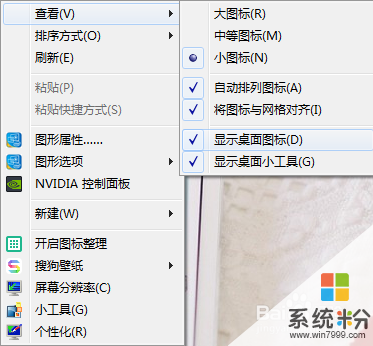 3
3上面讲解的是电脑没中毒的情况下出现的状况,如果电脑的任务栏也不见了,右击桌面也没反应,那么不可否认的就是电脑中毒了,导致系统里的c盘下windows文件explore.exe丢失了,这种情况下不管是你的电脑是xp系统的还是win 7系统的或者是win 8 系统的解决的方法都一样,按快捷键Ctrl+atl+delete启动任务管理器点文件-》新建任务
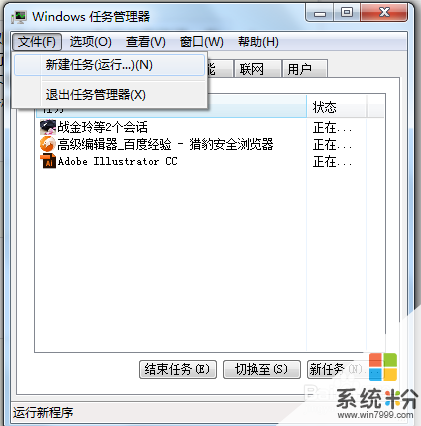 4
4出现的对话框选择浏览在C盘下windows的文件夹找到explore.exe点确定,即可,就会发现桌面的文件全部回来了
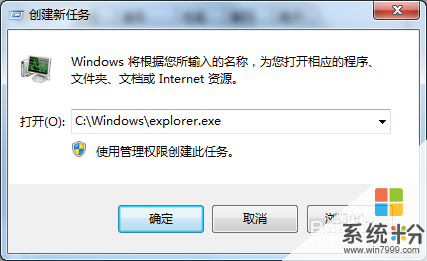 5
5如果在C盘中找不到那个文件,则可以确定你的电脑中毒了把系统里的那个文件弄丢了,解决的办法是,如果你的电脑是xp系统就去一个正常的xp系统电脑里在相同的路径下把那个文件拷到你的U盘里,然后把u盘插在你的电脑上,用Ctrl+alt+delete的方式调出任务管理器,点文件->新建任务,
 6
6浏览,选择U盘里你的explore.exe的文件然后确定就可以了,就会发现你桌面上的文件回来了.
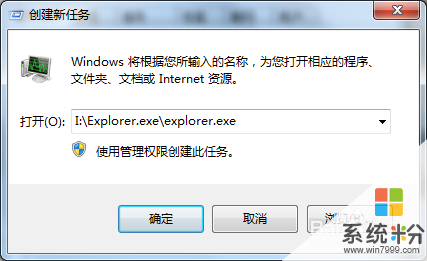 7
7这还不够,桌面正常了之后,把U盘里的文件复制到你电脑C盘windows下,这才正常,windows 7和windows 8做法和xp的一样,当然explore.exe也可以到电脑上下载到u盘里。
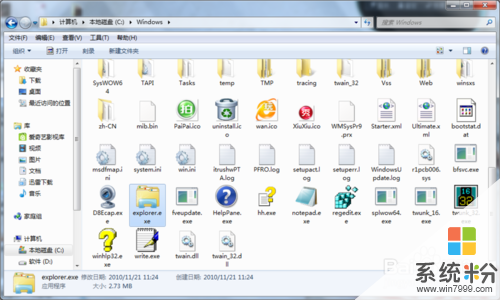 8
8到此,你桌面上的文件就都可以回来啦。解决了别忘了给俺投票哦。
以上就是桌面图标全不见了怎么解决,桌面图标全不见了的解决办法教程,希望本文中能帮您解决问题。
相关教程
- ·W10桌面图标不见了如何解决 W10桌面图标不见了怎么解决
- ·桌面程序图标不见了,桌面软件快捷方式不见了怎么解决? 桌面程序图标不见了,桌面软件快捷方式不见了怎么处理?
- ·桌面图标不见了怎么办 恢复桌面图标的办法
- ·桌面图标不见了怎么办 如何添加桌面图标
- ·怎麽解决桌面图标全变成_lnk的图标,桌面图标变成白的问题,桌面图标全变成_lnk的图标,桌面图标变成白的了解决方法
- ·“显示桌面”图标不见了怎么处理 “显示桌面”图标不见了如何处理
- ·戴尔笔记本怎么设置启动项 Dell电脑如何在Bios中设置启动项
- ·xls日期格式修改 Excel表格中日期格式修改教程
- ·苹果13电源键怎么设置关机 苹果13电源键关机步骤
- ·word表格内自动换行 Word文档表格单元格自动换行设置方法
电脑软件热门教程
- 1 苹果14无法下载应用 苹果手机装不了软件怎么办
- 2 u盘怎么保养和维护 u盘保养和维护的方法
- 3 将手机/平板屏幕投放到电视上有哪些方法 怎么将手机/平板屏幕投放到电视上
- 4炫舞家园里的图签如何弄全了 炫舞家园里的图签弄全了的方法
- 5苹果官网序列号查不到保修信息怎么解决 苹果官网序列号查不到保修信息如何解决
- 6如何查询西数硬盘真伪! 查询西数硬盘真伪的方法有哪些
- 7怎样优化电脑安装VMware虚拟机后开机缓慢 电脑安装VMware虚拟机后开机缓慢的方法
- 8怎样利用软件来进行修复硬盘坏道方法(下)? 利用软件来进行修复硬盘坏道的方法有哪些?(下)
- 9如何显示Word文档隐藏文字 显示Word文档隐藏文字的方法
- 10共享文件夹怎样设置指定人看 如何在局域网内指定用户访问共享文件夹
